Chatbot WordPress Deutsch: So klappt's auf deiner Website
Ein intelligenter Chatbot kann die Nutzererfahrung auf deiner Website erheblich verbessern – sei es zur Beantwortung häufiger Fragen, zur Lead-Generierung oder zur Unterstützung im Kundenservice. In diesem Artikel zeigen wir dir Schritt für Schritt, wie du den deutschsprachigen Breev-Chatbot in deine WordPress-Website integrierst. So bekommst du nicht nur eine smarte, sondern auch DSGVO-konforme Lösung.
Warum ein Chatbot auf deiner WordPress-Seite?
Gerade im deutschsprachigen Raum erwarten Nutzer zunehmend sofortige Antworten auf ihre Fragen. Ein gut konfigurierter Chatbot kann:
- Support-Anfragen automatisieren
- Besucher in Kunden verwandeln
- 24/7 erreichbar sein
- Dein Team entlasten
Der Breev-Chatbot bietet genau das – auf Deutsch, mit Knowledge-Management-Funktionen und einfacher WordPress-Integration.
1. Voraussetzungen für die Integration
Bevor du startest, solltest du:
- Eine WordPress-Seite haben (selbst gehostet oder bei einem Hoster)
- Zugriff auf den WordPress-Adminbereich
- Einen kostenlosen oder Enterprise-Account bei Breev
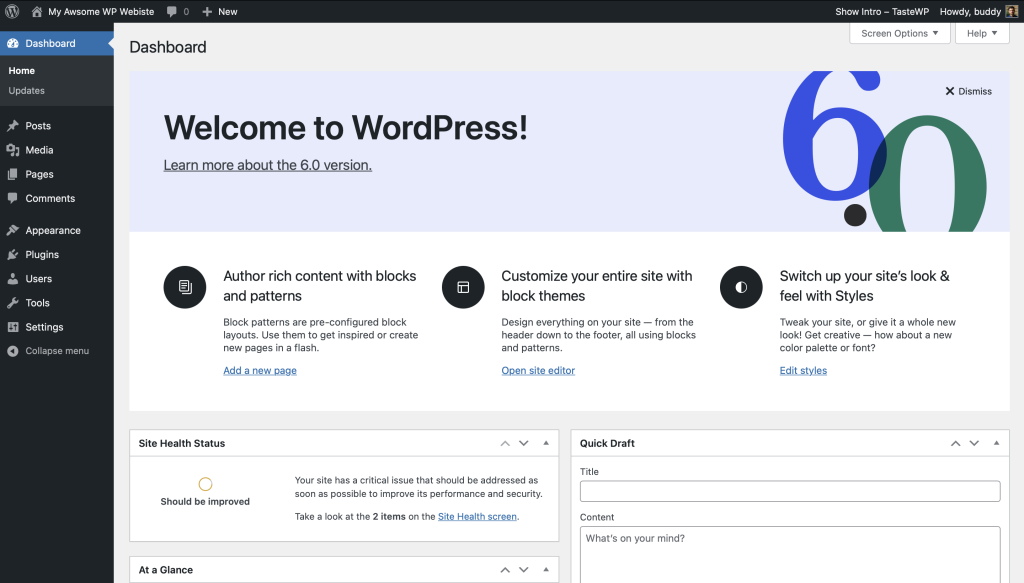
2. Breev-Chatbot erstellen
- Melde dich bei Breev an.
- Start einen 14-tägigen Testzeitraum (kann später erweitert werden)
- Wechsle in den Bereich „Chatbot“.
- Fülle die Felder mit deinen Informationen aus
- Passe den Chatbot mit den Farben deiner Webseite an
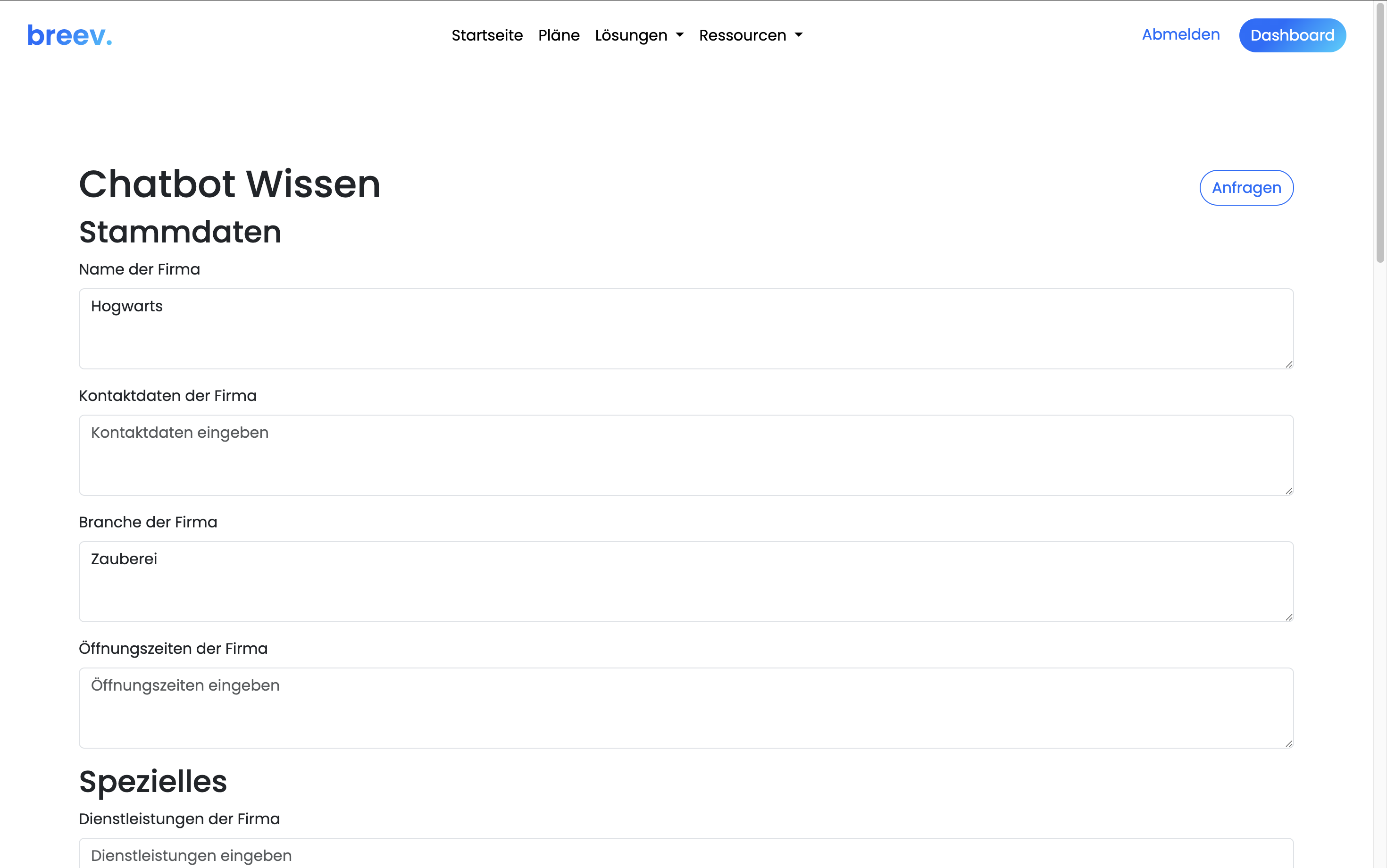
3. Chatbot-Code kopieren
Sobald alle Felder ausgefüllt sind:
- Scrolle an das Ende des Chatbot-Bereichs.
- Klicke auf “Wie kann ich den Live Chat auf meiner Website integrieren?”
- Kopiere den generierten HTML-Code.
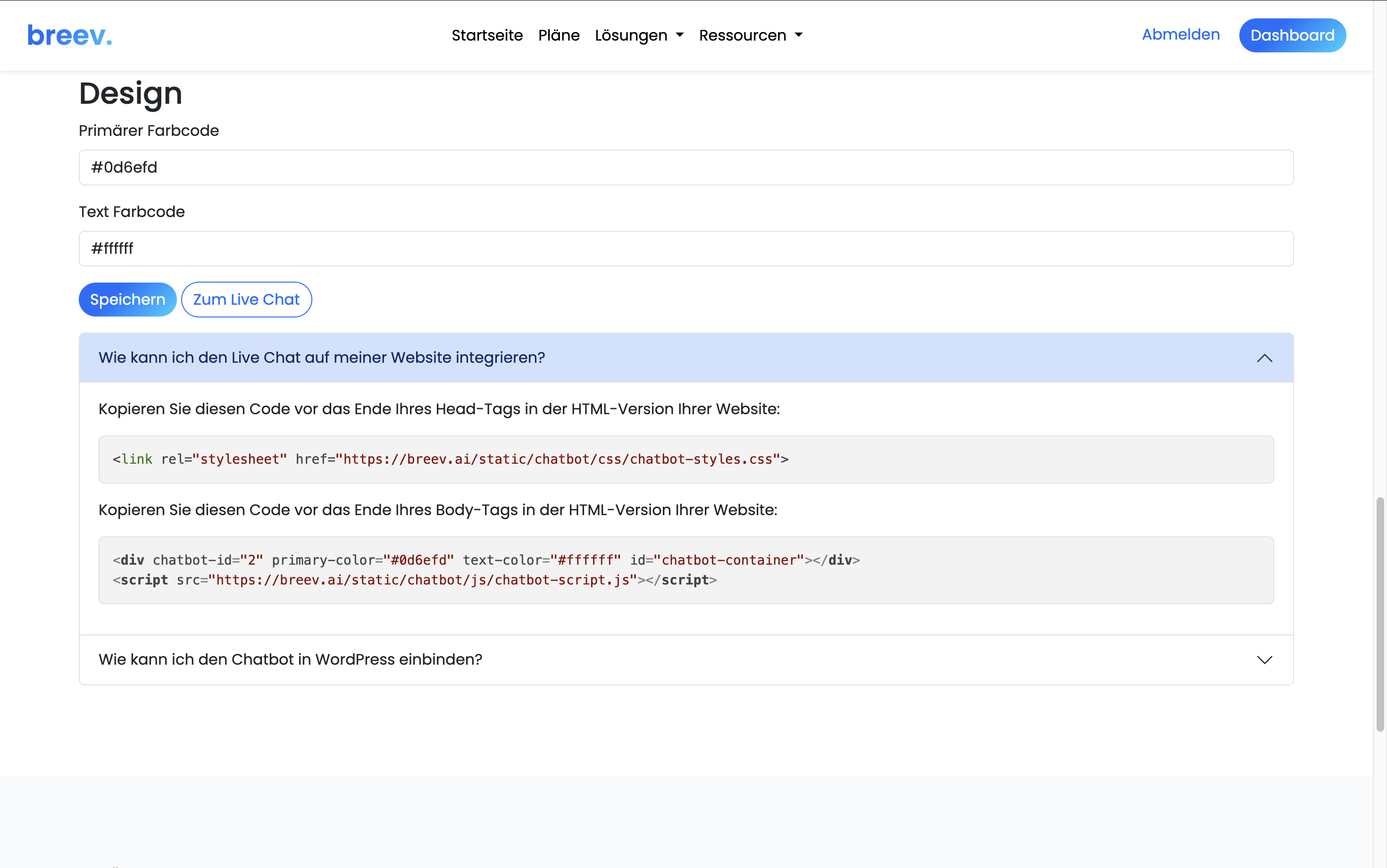
4. Einbindung in WordPress
Du hast zwei einfache Möglichkeiten:
Methode A: Offizielles Breev Chatbot WordPress-Plugin
- Installiere das offizielle Breev Chatbot Plugin direkt aus dem WordPress Plugin-Verzeichnis.
- Aktiviere das Plugin in deinem WordPress-Backend.
- Gehe zu Einstellungen > Chatbot.
- Trage deine Chatbot-ID ein und wähle deine gewünschten Farbwerte für Chat-Button und Fenster aus.
- Speichern – fertig! Der Chatbot ist nun auf deiner Website aktiv.
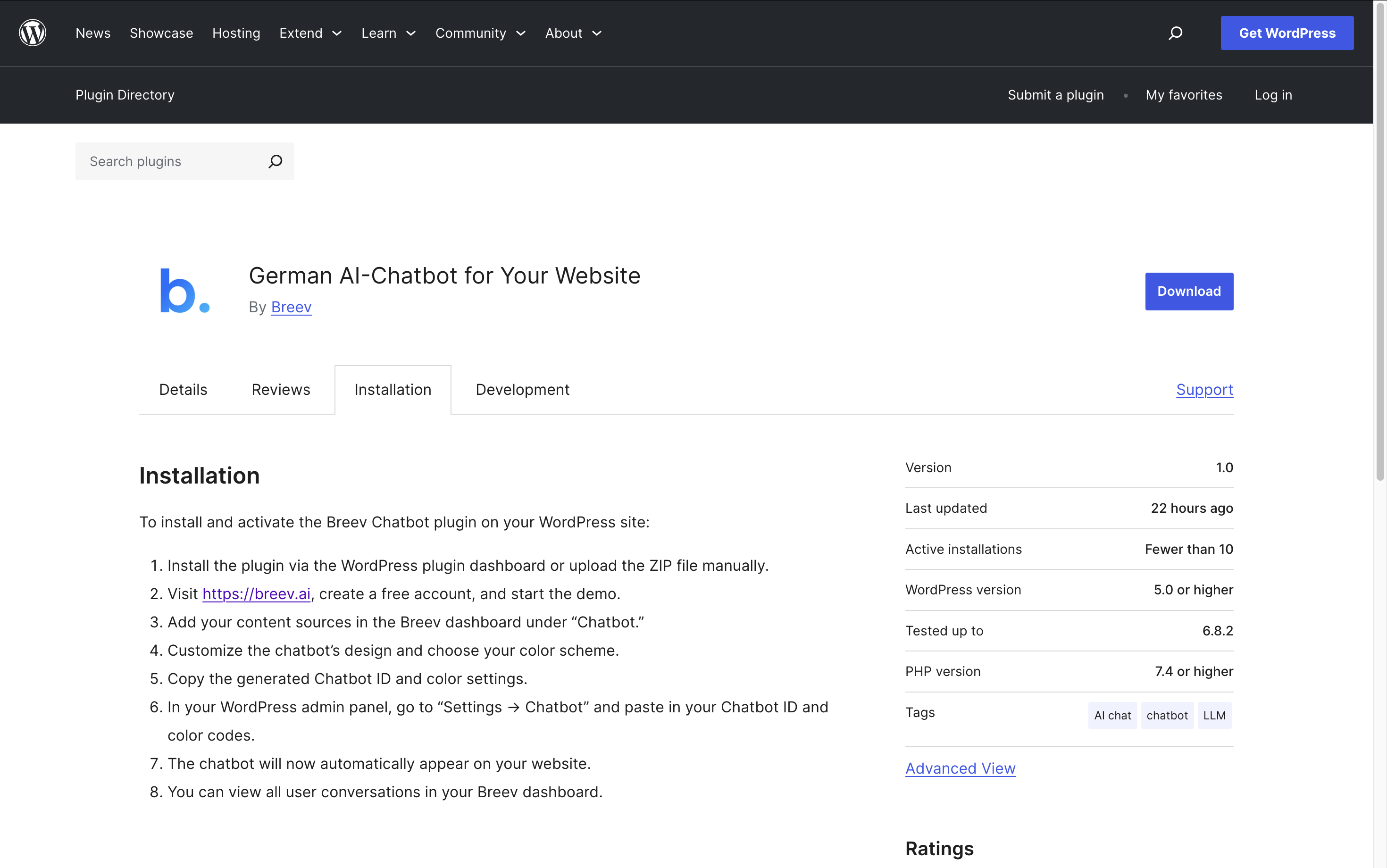
Methode B: Direkt im Theme
Wenn du keine Plugins nutzen willst:
- Gehe zu Design > Theme-Datei-Editor.
- Wähle die Datei
footer.php. - Füge den Breev-Code vor dem schließenden
</body>-Tag ein. - Datei aktualisieren.
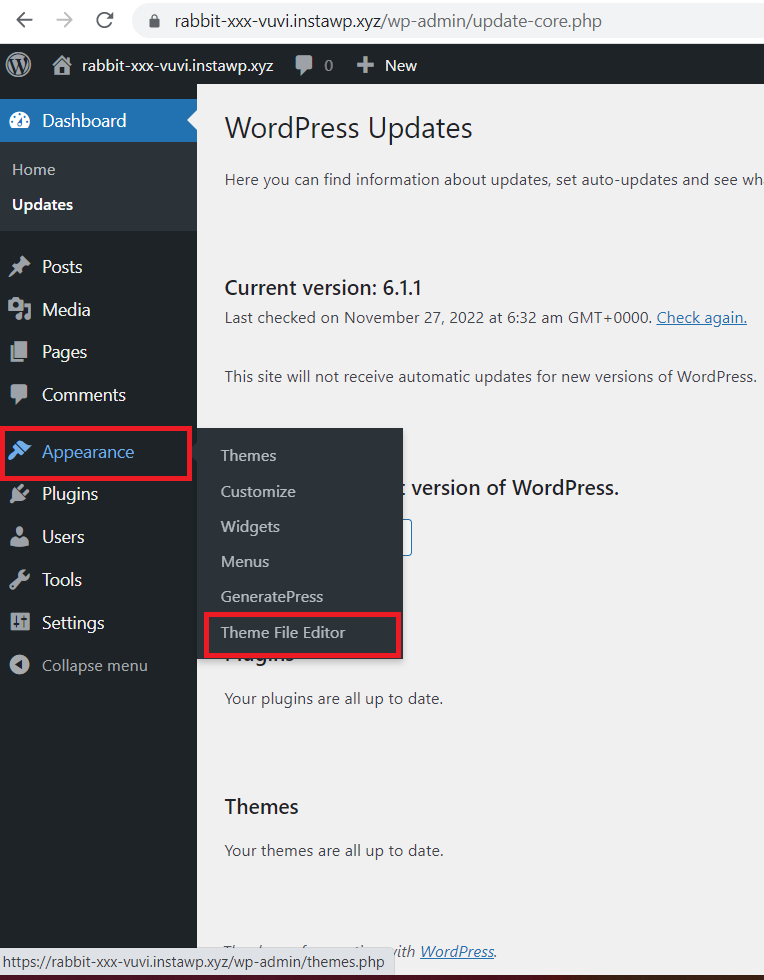
5. Testen & Anpassen
Rufe deine WordPress-Seite auf und überprüfe, ob der Chatbot korrekt angezeigt wird. Du kannst jederzeit in Breev Anpassungen am Bot vornehmen – diese werden automatisch übernommen.
Vorteile des Breev-Chatbots für WordPress
- Spricht fließend Deutsch
- In wenigen Minuten einsatzbereit
- Vollständig anpassbar an dein Branding
- DSGVO-konform
- Ideal für Agenturen & Support-Teams
Fazit: Breev ist die beste deutsche WordPress-Lösung
Wenn du auf der Suche nach einem deutschsprachigen Chatbot für WordPress bist, der intelligent, datenschutzkonform und einfach zu integrieren ist, ist Breev die ideale Lösung. In nur wenigen Schritten ist dein Chatbot live – und du kannst deine Besucher professionell betreuen, auch wenn du gerade nicht online bist.
